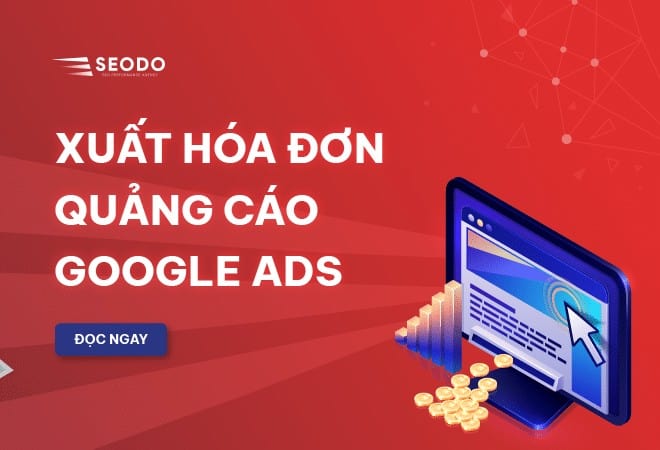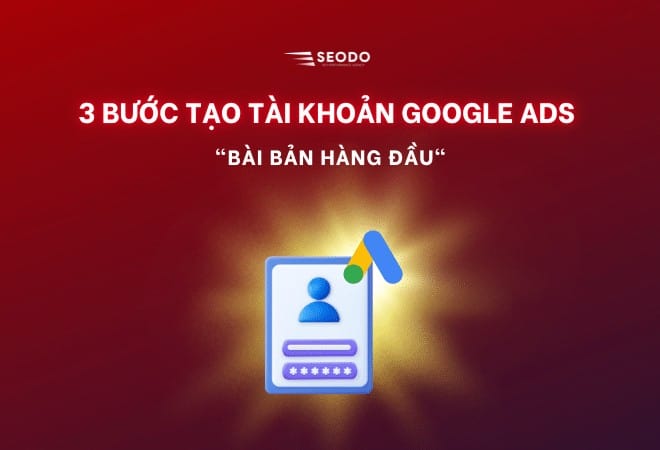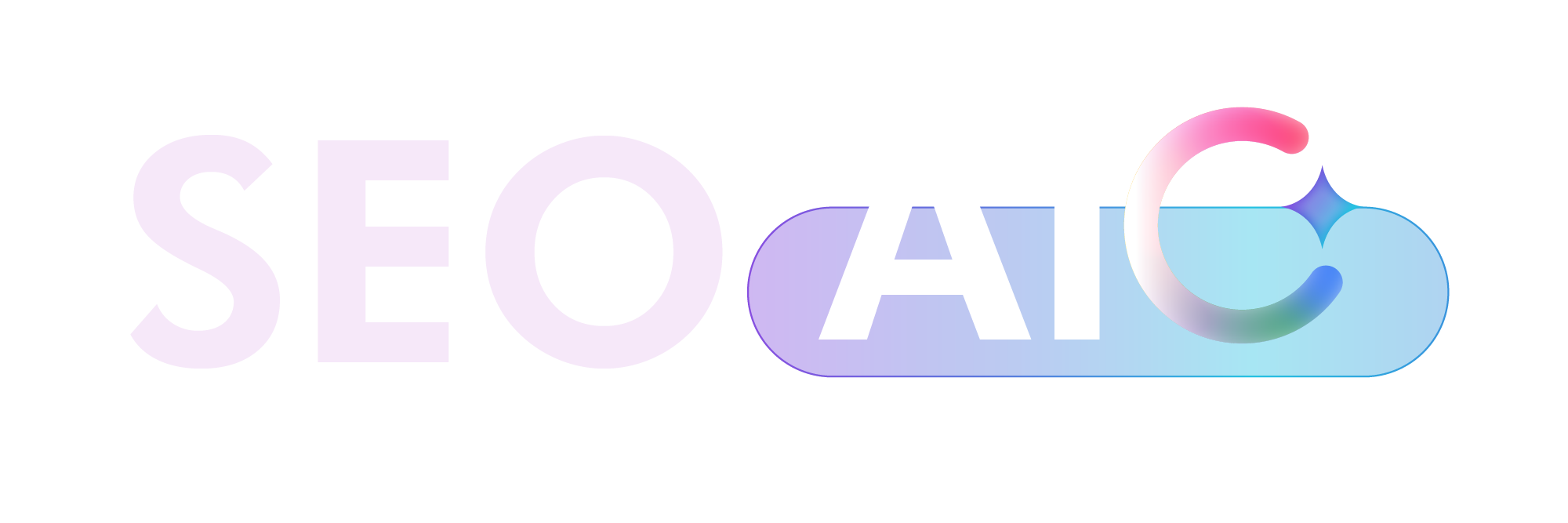3 chỉ số quản lý quảng cáo Google Ads là gì? Tại sao các chỉ số này luôn nhận được sự quan tâm từ các nhà quảng cáo trên Google Ads? Bài viết dưới đây sẽ cung cấp toàn bộ các nội dung chi tiết về các chỉ số quảng cáo Google Ads và cách phân tích số liệu trên Google Analytics. Cùng SEODO khám phá nha!
1. Tìm hiểu các chỉ số cơ bản của Google Ads
Để xem các chỉ số cơ bản của Google Ads, bạn làm như sau:
Đầu tiên, truy cập vào trang đọc chỉ số của Google Ads. Tiếp theo, tại giao diện Google Ads, nhấp vào “Cột”, sau đó chọn “Sửa đổi Cột”. 5 chỉ số dưới đây là các chỉ số nhà quảng cáo cần nắm rõ trước khi quan tâm đến các chỉ số khác.
>>>Xem thêm: Tạo Tài Khoản Google Ads cực kì đơn giản chỉ trong 3 bước
1.1. Số nhấp chuột (Click)
Chỉ số nhấp chuột là chỉ số cho biết lượng người nhấp vào quảng cáo thông qua kênh quảng cáo Google. Lượng nhấp chuột được tính ngay cả khi người truy cập không tiếp cận được trang web hoặc trang web tạm thời không có sẵn.

Số click giúp nhà quản lý quảng cáo hiểu mức độ hấp dẫn của quảng cáo đối với người xem. Việc tăng số nhấp chuột cũng đồng nghĩa với việc tăng lượng khách hàng tiếp cận với quảng cáo. Chỉ số này ảnh hưởng trực tiếp đến Tỷ lệ nhấp chuột (CTR) và quyết định đến sự thành công của quảng cáo.
1.2. Lượt hiển thị (Impression)
Ví dụ: Trong Google Maps, tên và vị trí doanh nghiệp hoặc chỉ tên doanh nghiệp cùng với dòng đầu tiên của văn bản quảng cáo được hiển thị. Số lần hiển thị được dùng để tính tỷ lệ nhấp chuột (CTR). Ngoài ra lượt hiển thị sẽ quyết định phần lớn hiệu quả chiến dịch khi mục tiêu quảng cáo là nâng cao nhận diện thương hiệu.
>>>Xem thêm: Cài Đặt Theo Dõi Chuyển Đổi Google Adwords với 3 Bước Thiết Lập Hiệu Quả
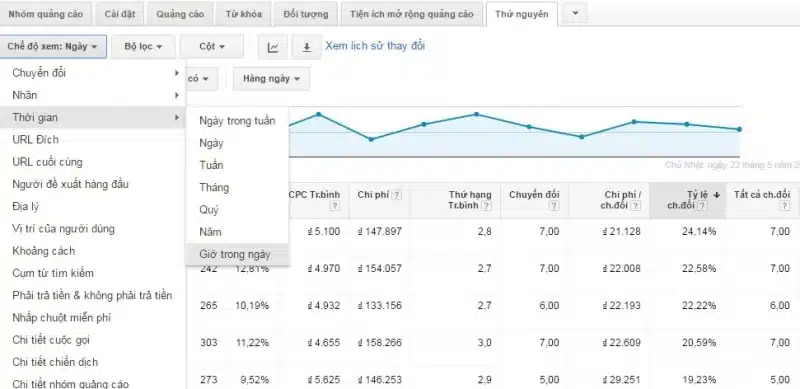
Chỉ số này cho biết tần suất mà quảng cáo sẽ được hiển thị. Lượt hiển thị được tính mỗi khi quảng cáo được hiển thị trên trang kết quả tìm kiếm hoặc trang web khác trên mạng Google. Tuy nhiên, trong một số trường hợp, chỉ có một phần quảng cáo được hiển thị.
1.3. Tỷ lệ nhấp chuột (CTR)
CTR được tính bằng số nhấp chuột chia cho lượt hiển thị. Nó thể hiện tần suất người tìm kiếm thấy được quảng cáo và kết thúc bằng việc bấm vào quảng cáo. Chỉ số này được tính bằng % và rất quan trọng, vì nó có thể đánh giá mức độ hoạt động tốt của quảng cáo.
Theo quy tắc chung, CTR trên Google dưới 1% cho thấy quảng cáo không được nhắm mục tiêu đến đối tượng có liên quan. CTR cao cho biết người dùng nhận thấy quảng cáo hữu ích và nhấp vào đó nhiều.
>>>Xem thêm: GDN Là Gì? Hướng dẫn A-Z Quảng Cáo Mạng Hiển Thị cho người mới
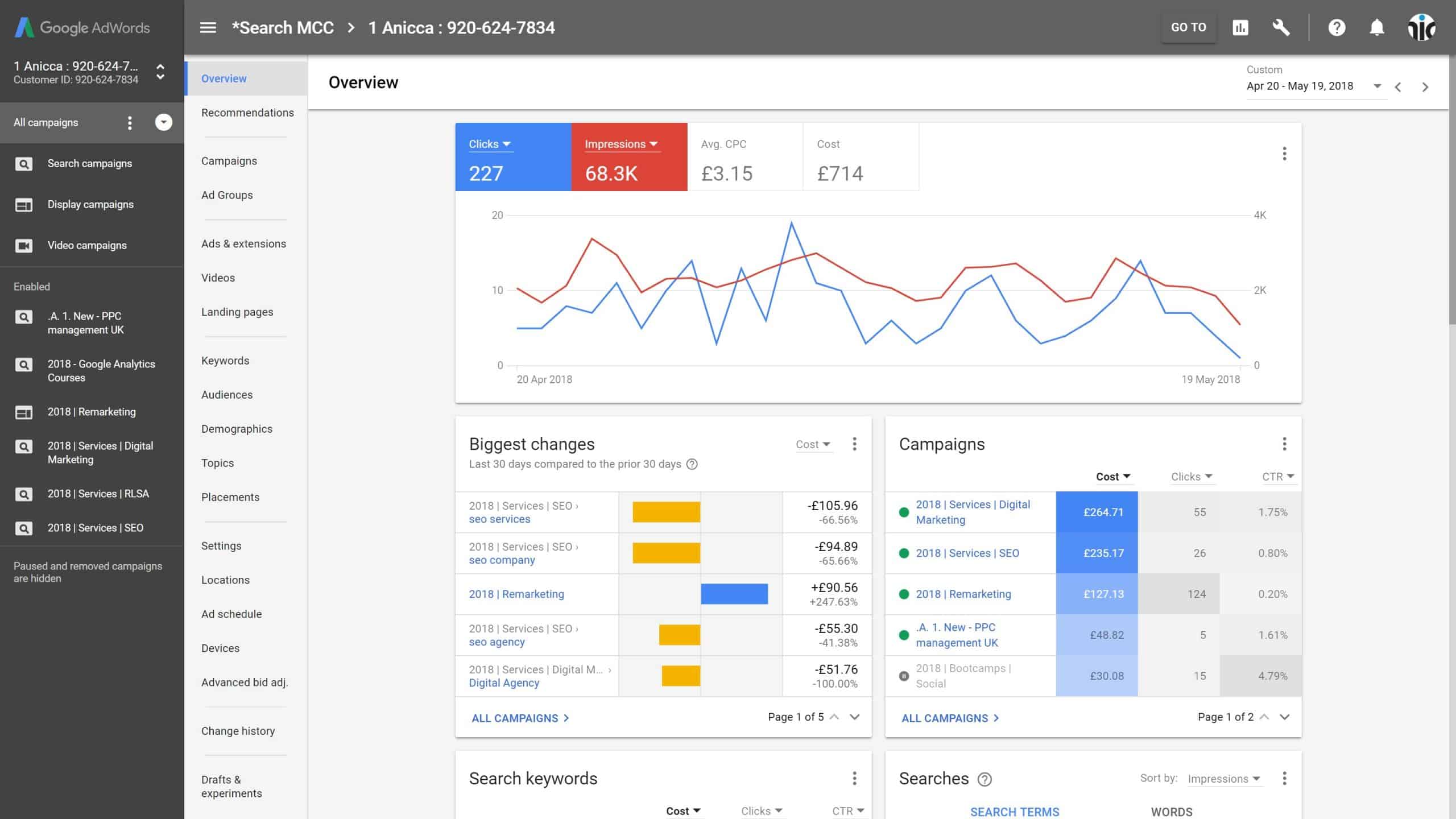
Tỷ lệ nhấp chuột có thể ảnh hưởng đến chi phí và vị trí quảng cáo. Nhà quảng cáo có thể sử dụng CTR để đánh giá một từ khóa là thành công hay cần phải cải thiện. Khi từ khóa và quảng cáo càng liên quan đến nhau và đến doanh nghiệp thì khả năng người dùng nhấp vào quảng cáo sau khi tìm kiếm từ khóa ấy càng tăng.
1.4. CPC trung bình
Đây là số tiền trung bình thực tế bạn phải trả cho mỗi nhấp chuột. Chi phí này được tính bằng tổng chi phí chia cho số nhấp chuột.
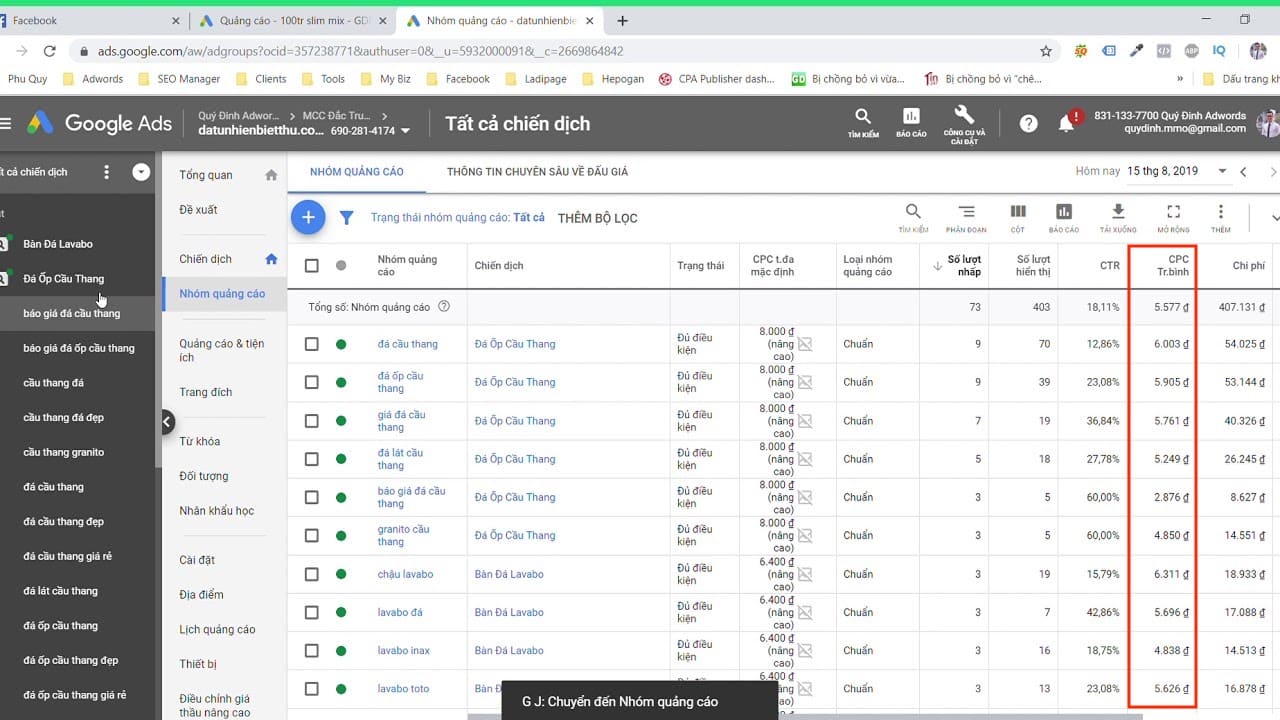
Chi phí tối đa là số tiền cao nhất nhà quảng cáo sẵn sàng trả cho mỗi nhấp chuột. Thông thường, Google Ads sẽ không thu số tiền nhiều hơn so với chi phí tối đa cho mỗi nhấp chuột mà bạn đặt ra. Nhà quảng cáo thường rất quan tâm đến chỉ số liên quan đến CPC, vì nó sẽ quyết định ngân sách đưa ra cho mỗi chiến dịch.
1.5. Vị trí trung bình (Thứ hạng trung bình)
Thứ hạng trung bình giúp giải thích vị trí xếp hạng một quảng cáo so với các quảng cáo khác.
Ví dụ: vị trí trung bình của một quảng cáo là 2,2 có nghĩa là, trong 10 lần hiển thị, quảng cáo này sẽ có 8 lần đứng ở vị trí thứ 2 và 2 lần đứng ở vị trí thứ 3.
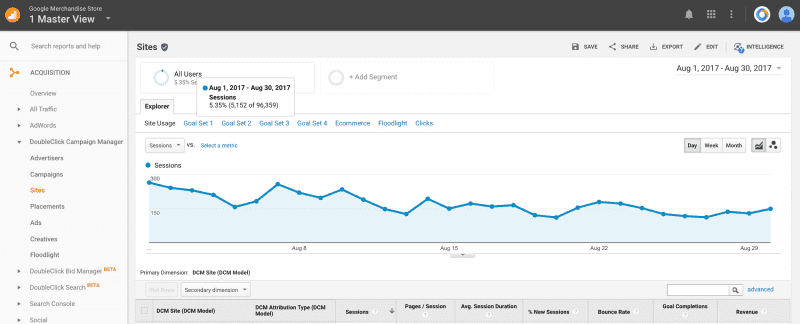
2. Tìm hiểu 3 chỉ số quản lý quảng cáo Google ADS
Do mục tiêu quảng cáo càng ngày càng phức tạp, nên cần phải đánh giá thêm các chỉ số khác ngoài các chỉ số cơ bản. 3 chỉ số quản lý quảng cáo Google Ads được xếp vào nhóm các chỉ số nâng cao.
Để xem các chỉ số này, bạn truy cập vào Trang đọc chỉ số nâng cao. Tại giao diện của Google Ads, bạn nhấp vào Cột, chọn Sửa đổi cột, tiếp theo chọn Chuyển đổi.
2.1. Số chuyển đổi – chỉ số quản lý quảng cáo Google ADS
Yếu tố đầu tiên trong 3 chỉ số quản lý quảng cáo Google Ads là số chuyển đổi. Chuyển đổi xảy ra khi người truy cập nhấp vào quảng cáo của bạn. Sau đó, họ thực hiện hành động mà bạn đã xác định là có giá trị cho doanh nghiệp. Chẳng hạn như hành động mua hàng trực tuyến hoặc gọi đến doanh nghiệp của bạn.
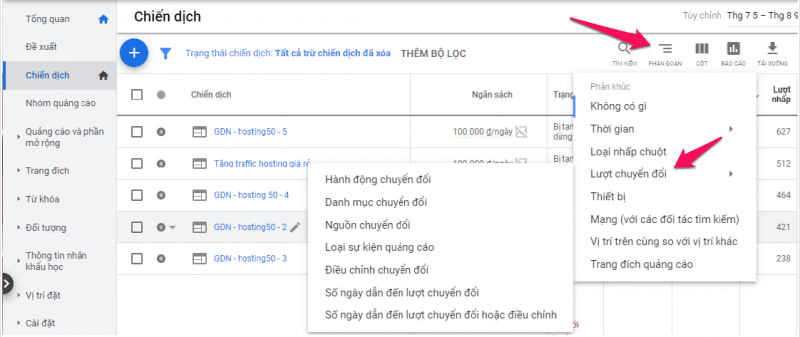
Tùy thuộc vào mục đích của doanh nghiệp khi thực hiện quảng cáo, chuyển đổi có thể là các giá trị khác nhau. Ví dụ: số đơn đặt hàng qua Web, số người gọi điện thoại, số người điền vào Form đăng ký… Nếu mục tiêu chiến dịch của bạn là bán hàng thì đây là chỉ số quan trọng nhất cần theo dõi.
2.2. Chi phí / chuyển đổi – chỉ số quản lý quảng cáo Google ADS
Đây là yếu tố thứ hai của 3 chỉ số quản lý quảng cáo Google Ads. Tỷ lệ này bằng tổng chi phí chia cho số chuyển đổi của chiến dịch. Điều này phản ánh số tiền bạn sẽ phải bỏ ra để đạt được một chuyển đổi. Tỷ lệ càng thấp thì chiến dịch của bạn càng thành công.
2.3. Tỷ lệ chuyển đổi – chỉ số quản lý quảng cáo Google ADS
Yếu tố cuối cùng trong 3 chỉ số quản lý quảng cáo Google Ads là tỷ lệ chuyển đổi. Tỷ lệ này cho biết tần suất trung bình mỗi lần tương tác dẫn đến chuyển đổi, được hiển thị dưới dạng phần trăm. Tỷ lệ chuyển đổi được tính bằng cách lấy số lượng chuyển đổi chia cho tổng số lần tương tác với quảng cáo có thể theo dõi được cho một lượt chuyển đổi trong cùng một khoảng thời gian.
Ví dụ: nếu bạn có 20 chuyển đổi từ 1.000 nhấp chuột, thì tỷ lệ chuyển đổi của bạn sẽ là 2%, bởi vì 20 ÷ 1.000 = 2%.

Bạn có thể sử dụng theo dõi chuyển đổi trong tài khoản để đo lường tỷ lệ chuyển đổi. Số liệu này có thể giúp bạn đưa ra các quyết định quảng cáo.
3. Các chỉ số trên Google Analytics
Để xem được các chỉ số trên Google Analytics, đầu tiên bạn cần liên kết tài khoản AdWords với tài khoản Google Analytics. Sau đó, ở giao diện của Google Ads, nhấp vào “cột” > “Sửa đổi cột” > “Google Analytics”. Những chỉ số trong Google Analytics sẽ giúp bạn phân tích hoạt động của khách hàng trên trang web của mình sau lần hiển thị hoặc nhấp vào quảng cáo.
Thông tin này có thể cho biết lưu lượng truy cập trang web hoặc doanh thu của bạn đến từ Ads là bao nhiêu. Đồng thời nó cũng giúp bạn cải thiện quảng cáo và trang web. Trong những chỉ số của Google Analytics, bạn cần quan tâm các chỉ số dưới đây:
3.1. Số phiên (session)
Phiên là một nhóm sự tương tác của người dùng với trang web diễn ra trong một thời điểm nhất định. Khoảng thời gian từ lúc người dùng bắt đầu vào website cho đến lúc người dùng thoát ra được coi là kết thúc một phiên.
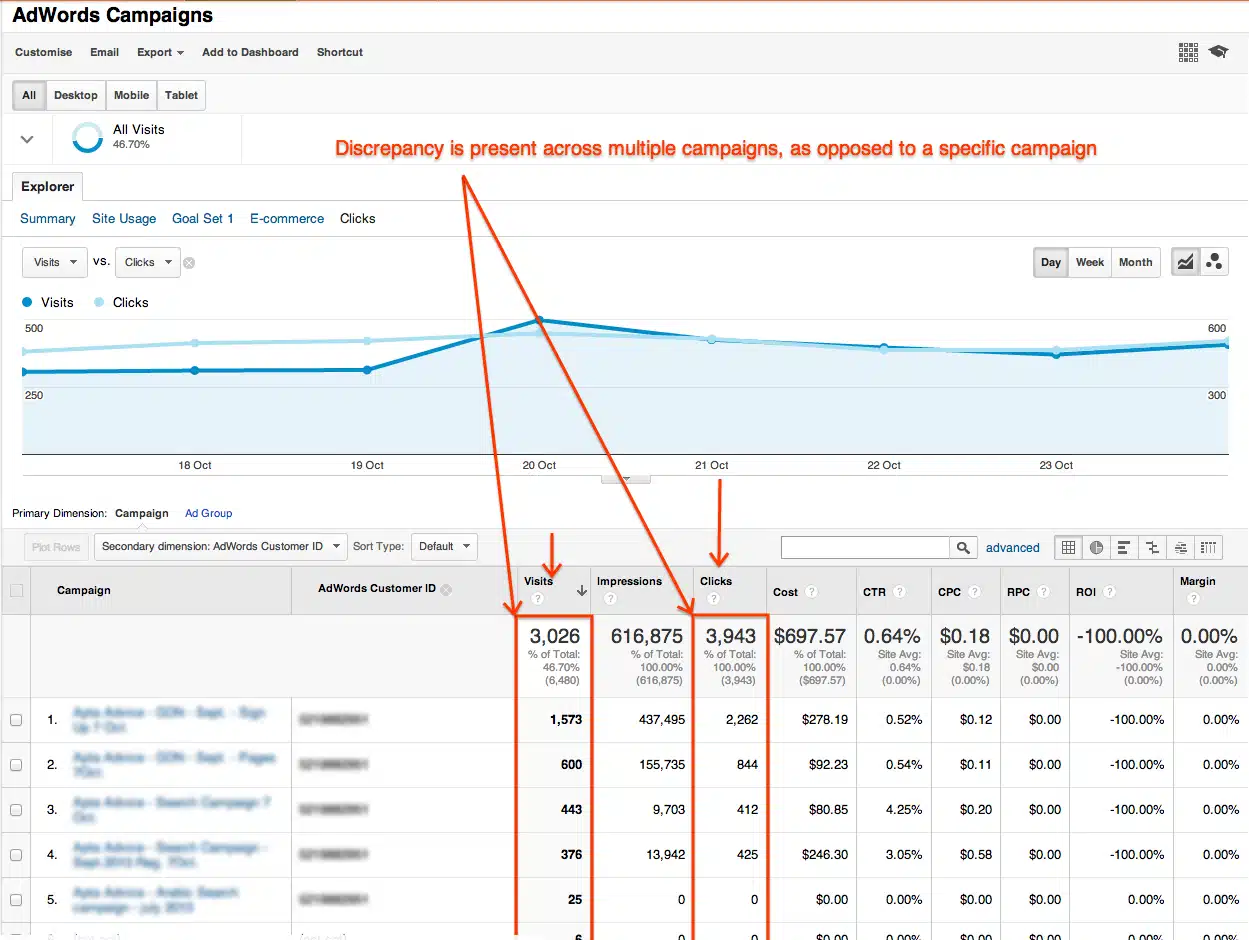
Vì vậy, một phiên có thể có nhiều lần xem trang, sự kiện, tương tác trên mạng xã hội và giao dịch thương mại điện tử. Yếu tố này rất quan trọng và xuất hiện ở tất cả các báo cáo. Số lượng phiên nhiều đồng nghĩa với đang có nhiều Traffic truy cập vào website. Chỉ số này được xem xét đầu tiên khi đánh giá chiến dịch Google Ads có hiệu quả hay không.
3.2. Thời gian trung bình của phiên
Chỉ số này được tính bằng tổng thời lượng của tất cả các phiên, tính bằng giây / số phiên. Nhà quảng cáo có thể sử dụng thời lượng trung bình của phiên để đo lường chất lượng khách truy cập.

Thời gian trung bình phiên quá ngắn để có thể phản ánh tốc độ tải trang khiến người dùng Click vào mẫu quảng cáo rồi thoát ngay. Hoặc nó cho thấy Website không đủ hấp dẫn để người dùng tương tác nhiều với trang đích…
3.3. Tỷ lệ thoát
Tỷ lệ này biểu thị phần trăm số người thoát khỏi website từ trang đó. Hành động này tức là người dùng thoát hẳn ra ngoài website, kết thúc một phiên truy cập. Tỷ lệ thoát trang sẽ không có gì đáng phải quan tâm bởi ai vào website rồi cũng sẽ phải thoát. Tuy nhiên, có những trang “đặc biệt” có tỷ lệ này cao là điều đáng phải lưu tâm.
Những trang đặc biệt ở đây là những trang nằm trong quá trình mua hàng.Thông thường, quá trình mua hàng diễn ra với khoảng từ 2 đến 4 bước. Khách hàng có thể vì một lý do nào đó, thoát ngang chừng trong quá trình mua hàng.
Ví dụ: Tỷ lệ thoát rất nhiều ở trang thanh toán. Như vậy tỷ lệ thoát ở trang này sẽ không tốt và cần được khắc phục sớm.
3.3.1. Bounce rate
Đây là phần trăm số lượt truy cập trang duy nhất (còn gọi là phiên truy cập). Trong đó, người dùng rời khỏi trang web và không xem thêm bất kỳ trang nào.
Ví dụ: Bounce rate là 70% có nghĩa là trong 100 lượt truy cập vào website, chỉ có 30 lượt xem thêm nội dung, còn lại 70 lượt là rời đi.
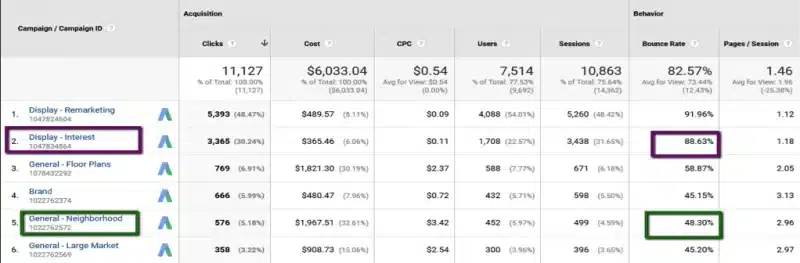
3.3.2. Exit rate
Đây là tỷ lệ người truy cập thoát Website thông qua các Webpages khác nhau. Nghĩa là người truy cập vài trang khác nhau ở trên web rồi thoát ra ở một trang nào đó.
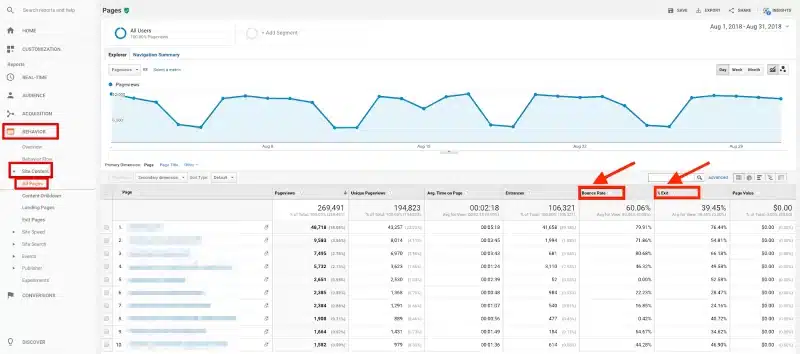
Exit Rate cao thể hiện việc điều hướng các liên kết nội bộ không phù hợp. Nguyên nhân có thể do nội dung không phù hợp với những gì mà trang hướng đến. Hoặc đơn giản là liên kết nội bộ đó đem đến 1 trang web có nội dung không liên quan đến thứ mà người dùng đang quan tâm.
4. Hướng dẫn liên kết tài khoản Google Ads với tài khoản Google Analytics
Như đã nói ở trên, để xem được các chỉ số trên Google Analytics, đầu tiên bạn cần liên kết tài khoản AdWords với tài khoản Google Analytics.
Để liên kết hai tài khoản này với nhau, bạn cần có quyền truy cập quản trị vào tài khoản Google Ads và “Quyền chỉnh sửa” tài khoản Google Analytics. Để hủy hoặc chỉnh sửa liên kết hiện tại từ Google Ads, bạn chỉ cần có quyền truy cập quản trị vào tài khoản Google Ads.
4.1. Cách liên kết các thuộc tính Google Analytics với tài khoản Ads
Bước 1: Người dùng đăng nhập vào tài khoản Google Ads. Vì vậy, màn hình giao diện sẽ xuất hiện như hình bên dưới.
Bước 2: Nhấp vào biểu tượng cài đặt, sau đó chọn Tài khoản đã liên kết.
Bước 3: Tại tab Google Analytics, bạn nhấp chọn Chi tiết. Tại đây, bạn sẽ thấy danh sách các thuộc tính Google Analytics bạn có quyền truy cập. Tại cửa sổ này, do 2 tài khoản chưa liên kết với nhau nên ở phần bảng thuộc tính, thông tin về lượt xem, mục tiêu, đối tượng… sẽ còn trống.

Bước 4: Nhấp vào chức năng Liên kết tại cột Tác vụ, cửa sổ mới sẽ mở ra.
Bước 5: Ở cửa sổ mới, bạn có thể bật hai chức năng là Liên kết và Nhập chỉ số trang web.
Bước 6: Chọn Lưu. Lúc này, cột Trạng thái sẽ hiển thị “Đã liên kết”. Đồng thời, bạn có thể bắt đầu nhìn thấy dữ liệu truy cập người dùng truy cập trang. Thực hiện lại quy trình này cho các thuộc tính bổ sung khác bạn muốn liên kết.
4.2. Cách điều chỉnh và xóa Analytics đã liên kết
Sau khi tạo liên kết đến một thuộc tính Analytics, bạn có thể thêm/xóa chế độ xem, chỉnh sửa cài đặt/hủy liên kết thuộc tính hoàn toàn. Để có thể thực hiện được các chức năng này, bạn phải có quyền “Chỉnh sửa” Analytics hoặc quyền truy cập quản trị của Ads.
Bước 1: Đăng nhập tại Google Analytics. Bạn có thể mở nhanh tài khoản này từ tài khoản Google Ads. Bạn nhấp vào tab Công cụ, chọn Analytics rồi là được.
Bước 2: Nhấp vào Quản trị và chuyển đến thuộc tính bạn muốn điều chỉnh hoặc hủy liên kết.
Bước 3: Trong cột Thuộc tính, hãy nhấp vào Liên kết Google Ads.

Bước 4: Trong bảng, hãy nhấp vào nhóm liên kết mà bạn muốn chỉnh sửa hoặc xóa.
Bước 5: Cuối cùng
- Nếu muốn hủy liên kết, bạn chọn Xóa nhóm liên kết. Khi cửa sổ xác nhận bật lên, chọn Xóa.
- Để thêm hoặc xóa các tài khoản Google Ads khỏi nhóm liên kết, bạn nhấp vào Chỉnh sửa trong mục Chọn tài khoản Google Ads đã liên kết. Sau đó, chọn hoặc bỏ chọn các hộp bên cạnh các tài khoản đó.
- Để thêm hoặc xóa chế độ xem Analytics, nhấp chọn Chỉnh sửa trong mục Cấu hình liên kết. Bật hoặc tắt liên kết nếu cần. Sau đó, chọn Lưu.
Dưới đây là toàn bộ nội dung về “Tìm hiểu 3 chỉ số quản lý quảng cáo Google ADS quan trọng”. SEODO hy vọng rằng, thông qua bài viết này các nhà quảng cáo có thể hiểu rõ hơn về thông số phân tích của Google Ads và Google Analytics trong các chiến dịch truyền thông. Nếu bạn có bất kỳ thắc mắc nào, đừng quên để lại lời nhắn tại phần bình luận nhé!
Chinh phục top Google nhờ những kiến thức Google Ads trong các bài viết sau đây:
- Conversion tracking là gì? 6 Bước thiết lập và theo dõi MỚI
- 10 ví dụ kích thước banner quảng cáo google phổ biến nhất
- Google search ads là gì? Hiểu 100% Lý thuyết & Thực tiễn MỚI
Những câu hỏi thường gặp:
3 chỉ số quản lý quảng cáo Google ADS là gì?
1. Số chuyển đổi – chỉ số quản lý quảng cáo Google ADS
2. Chi phí / chuyển đổi – chỉ số quản lý quảng cáo Google ADS
3. Tỷ lệ chuyển đổi – chỉ số quản lý quảng cáo Google ADS
Tìm hiểu các chỉ số cơ bản của Google Ads?
1. Số nhấp chuột (Click)
2. Lượt hiển thị (Impression)
3. Tỷ lệ nhấp chuột (CTR)
4. CPC trung bình
5. Vị trí trung bình (Thứ hạng trung bình)